答案:可通过打开settings.json或使用全局搜索功能查找工作区设置。具体操作包括:1. 打开项目根目录下.vscode/settings.json文件或通过Ctrl+,并点击“打开设置(JSON)”图标进入;2. 使用Ctrl+Shift+F,在文件包含框输入**/.vscode/settings.json等路径精准搜索配置项;3. 注意区分仅对当前项目生效的工作区设置与全局用户设置;4. 利用注释、智能提示和Ctrl点击跳转文档提升编辑效率。
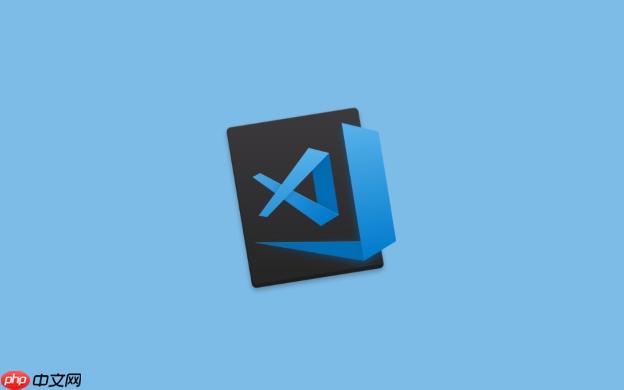
在 VS Code 中,你不能直接“全局搜索”工作区设置文件本身,但你可以通过一些方法快速查找和管理 .vscode/settings.json 文件中的配置项。以下是如何高效查找和编辑工作区设置的实用方法。
要查看或编辑当前项目的 settings.json,请按以下步骤操作:
如果你想在整个项目中查找某个设置项(比如 "editor.tabSize" 或 "python.path"),可以使用 VS Code 的全局搜索功能:
VS Code 的设置分为用户级和工作区级。确保你修改的是正确的配置文件:
提高效率的小技巧:
基本上就这些。通过结合全局搜索和直接编辑 settings.json,你能快速找到并修改工作区级别的配置。关键是熟悉文件位置和搜索路径,避免误改用户设置。
以上就是vscode怎么全局搜索工作区设置_vscode在工作区设置文件中全局搜索的教程的详细内容,更多请关注php中文网其它相关文章!

每个人都需要一台速度更快、更稳定的 PC。随着时间的推移,垃圾文件、旧注册表数据和不必要的后台进程会占用资源并降低性能。幸运的是,许多工具可以让 Windows 保持平稳运行。




Copyright 2014-2025 https://www.php.cn/ All Rights Reserved | php.cn | 湘ICP备2023035733号